在笔记本电脑中,有一个显卡风扇,主要是用来散热的,然而如果显卡风扇转速太低的话就会容易导致温度太高,太快的话又会出现噪音等情况,那么我们可以根据自己情况来调节显卡
在笔记本电脑中,有一个显卡风扇,主要是用来散热的,然而如果显卡风扇转速太低的话就会容易导致温度太高,太快的话又会出现噪音等情况,那么我们可以根据自己情况来调节显卡风扇的转速,现在就给大家介绍一下调笔记本风扇转速的详细方法吧。
1、打开windows设置窗口,点击系统进入。

2、开始将鼠标切换至电源和睡眠选项。
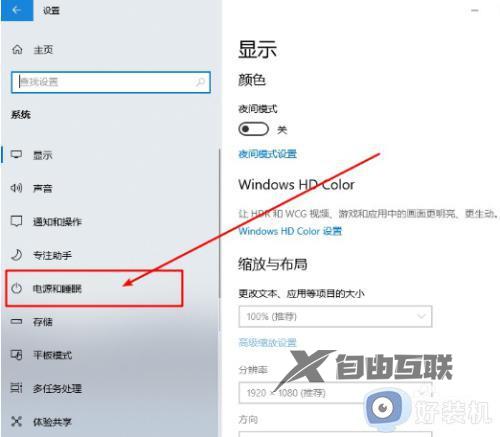
3、在打开的界面中选择其他电源设置进入。
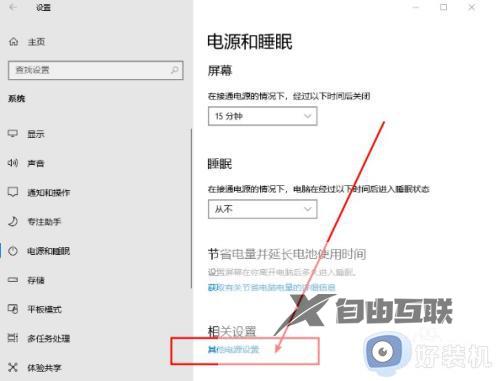
4、直接进行更改计算机睡眠时间。
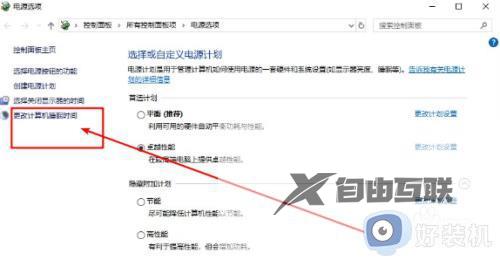
5、开始点击更改高级电源设置进入,如图所示:
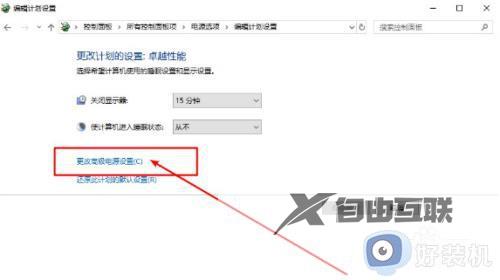
6、选择高性能/卓越性能模式,点击处理器电源管理子选项进行详细设置。
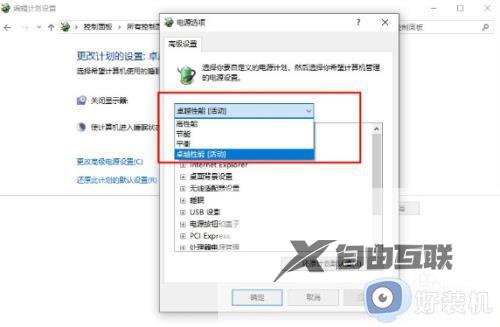
7、设置显卡转动方式为主动或者被动,最后选择确定即可。
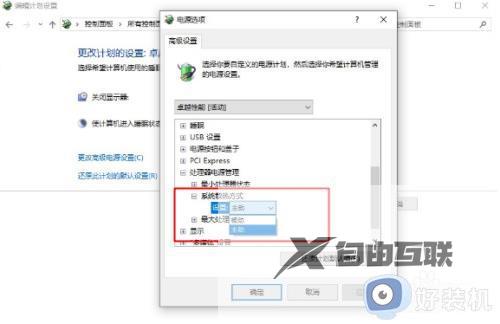
上述给大家介绍的就是怎么调笔记本风扇转速的详细内容,大家可以参考上述方法步骤来进行调整就可以了。
